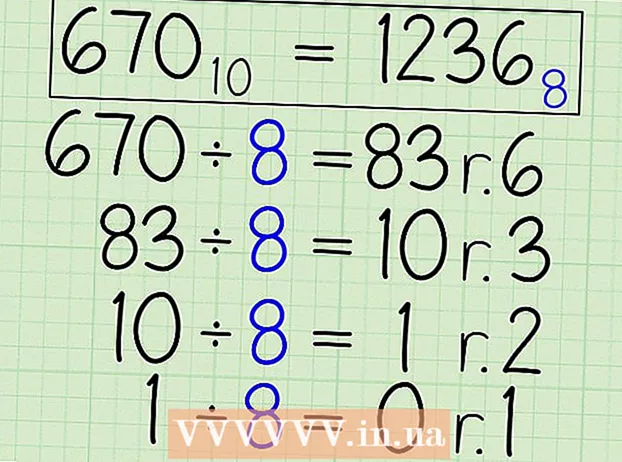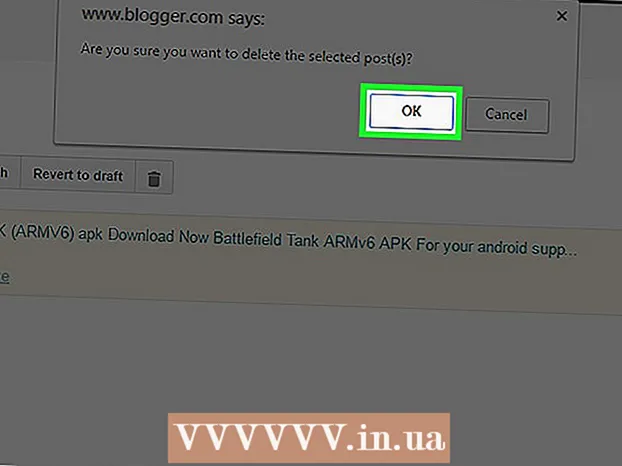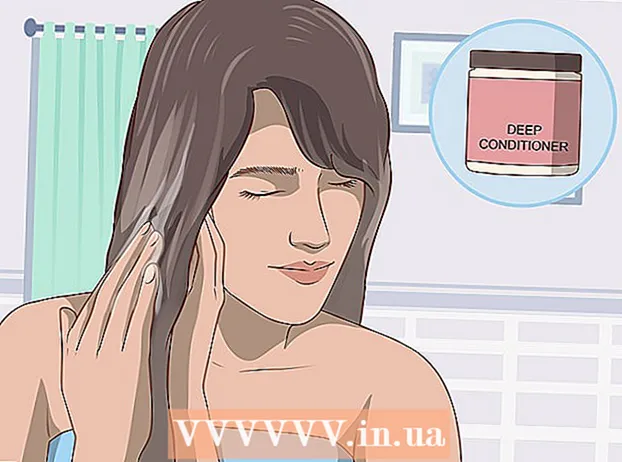Autor:
Lewis Jackson
Data E Krijimit:
11 Mund 2021
Datën E Azhurnimit:
1 Korrik 2024

Përmbajtje
Sistemi bazë i hyrjes / daljes së një kompjuteri (BIOS) është vendi ku një ose më shumë grupe komandash ruhen në firmuerin e pllakës amë. Ky është programi që ekzekutohet i pari kur filloni kompjuterin tuaj për të kontrolluar funksione të tilla si disku CD, miu dhe tastiera. Ky artikull do t'ju udhëzojë të azhurnoni siç duhet BIOS-in tuaj. Secili kompjuter ka një prodhues të ndryshëm të BIOS dhe përdor shkurtore të ndryshme të tastierës për të hyrë në të, por metoda e azhurnimit është përgjithësisht e njëjtë.
Hapat
Përcaktoni versionin aktual të BIOS-it. Ju mund të vizitoni faqen e internetit të prodhuesit për të gjetur këtë informacion.
- Hapni aplikacionin System Information në Windows. Në sistemin operativ Windows Vista dhe Windows 7, futni msinfo32 shkoni në shiritin e kërkimit (ose kutinë e dialogut Run në Windows XP), pastaj klikoni Përmbledhja e sistemit (Përmbledhje e Sistemit).
- Versioni BIOS do të shfaqet nën shpejtësinë e procesorit të kompjuterit tuaj. Rishkruaj numrin dhe datën e versionit (nëse është e zbatueshme).

Gjurmueshmëria e sistemit. Ky është një hap i rëndësishëm në gjetjen dhe shkarkimin e versionit të saktë të azhurnuar të BIOS-it.- A blini kompjutera të mbledhur paraprakisht, ose blini komponentë dhe i montoni ato? Nëse është një makinë e montuar paraprakisht, për shembull një kompjuter Dell, kontrolloni uebfaqen e tyre; nëse e keni mbledhur vetë, vizitoni faqen e internetit të prodhuesit të pllakave amë. Kërkoni për "Drejtuesit dhe Shkarkimet".
- Sigurohuni që të shkarkoni azhurnimin e saktë të BIOS për kompjuterin tuaj. Shkarkimi i azhurnimit të një linje tjetër gabimisht do të dëmtojë kompjuterin tuaj.
- Mos harroni të shkarkoni Lexoni mua dhe dokumente të tjera dhe lexoni ato! Kjo nuk është koha për të injoruar këto dokumente. Ekzistojnë shumë masa paraprake të rëndësishme që duhet të mësoni para se të azhurnoni BIOS-in tuaj, dhe injorimi i tyre mund të ketë pasoja të rënda.

Së pari rezervoni BIOS-in aktual! Nëse përdorni softuer të azhurnimit të Windows BIOS ose sistem tjetër operativ, ju lutemi së pari rezervoni imazhin e BIOS-it.Shumica e programeve të azhurnimit të BIOS-it vijnë me këtë funksion ("Ruaj" ose "Rezervë") dhe rekomandohet që të bëni hapin e kopjimit. Vizitoni faqen e internetit të prodhuesit për rekomandime se si të bëni kopje rezervë të BIOS-it.
Përgatitni sistemin. Rreziku më i madh në procesin e azhurnimit të BIOS-it është ndërprerja e energjisë. Ju nuk mund ta kontrolloni ndërmarrjen, por "mund" të kontrolloni ndikimet e saj.- Nëse azhurnoni laptopin, karikoni plotësisht baterinë dhe vazhdoni ta karikoni. Në rast të ndërprerjes së energjisë, makineria do të vazhdojë të funksionojë për shkak të baterisë.
- Nëse jeni duke azhurnuar kompjuterin tuaj desktop, rekomandohet që të përdorni një furnizim me energji të pandërprerë (UPS). Ashtu si bateritë e laptopëve, UPS-i do të mbajë gjithçka në punë edhe gjatë ndërprerjeve të energjisë.
Vazhdoni të azhurnoni. Ekzekutoni programin e instalimit të shkarkuar ose skedarin ..exe për të azhurnuar BIOS.
- Nëse softueri ju kërkon të përdorni floppy, përdorni formatin 1.44MB 3.5 ". Disa nga disqet e imazheve me skedarin" autoexec.bat "do të ekzekutojnë automatikisht azhurnimin e BIOS. Të tjerët përmbajnë vetëm softuerin. azhurnimi, imazhi i azhurnuar i BIOS dhe mund të përmbajë një skedar 'readme' me udhëzime. Nëse udhëzimet nuk janë të disponueshme, por ka të paktën dy skedarë ("A06_123.bin" dhe "awflash.exe"), ju lutem Ndiqni këto hapa: Futni komandën "awflash A06_123.bin" dhe shtypni Enter. Kjo do të azhurnojë programin dhe do të lokalizojë skedarin A06_123.bin për të azhurnuar BIOS.
- Krahasoni dy versionet. Shumica e softuerëve të azhurnimit të BIOS-it do të lexojnë imazhin aktual të BIOS-it dhe do ta identifikojnë atë version dhe do ta krahasojnë atë me versionin e shkarkuar. Nëse versioni aktual i sistemit është më i vjetër, ai do të kryejë azhurnimin. Ndërfaqja e përdoruesit e softuerit BIOS është zakonisht e ndryshme, por ka butona menuje ose mundësi themelore si "Shkruaj", "Përditëso", ose "Konfirmo" për të vazhduar. Përditësimi i BIOS-it.
Rindizni kompjuterin. Pasi të keni përfunduar, shumë programe azhurnimi do të rinisin automatikisht kompjuterin tuaj. Disa programe do të kërkojnë lejen tuaj, ndërsa të tjerët do të lëshojnë një paralajmërim fillestar përpara se të kryejnë azhurnime. Disa programe kërkojnë që ju të rindizni manualisht kompjuterin tuaj. Për ta bërë këtë manualisht:
- Fikni plotësisht kompjuterin duke shtypur butonin e energjisë ose duke përdorur komandën e sistemit operativ.
- Fikni çelësin kryesor të rrymës në pjesën e pasme të kompjuterit, nëse është i disponueshëm.
- Prit një minutë.
- Aktivizoni ndërprerësin kryesor të energjisë, nëse ekziston.
- Nisni kompjuterin.
Pastroni cilësimin aktual të BIOS nëse rekomandohet. Kjo nuk është gjithmonë e nevojshme, varet nga tiparet që janë ndryshuar midis versionit aktual dhe azhurnimit. Ju lutemi ndiqni këto hapa:
- Sapo makina të ndizet, nisni shërbimet BIOS. Në shumicën e sistemeve, ju mund ta bëni këtë duke shtypur butonin Fshi për 2-10 sekondat e para të fillimit. Disa sisteme të tjera operative mund të përdorin çelësat F2, F10, CTRL, Enter, etj.
- Nëse nuk e kuptoni sekuencën e kombinimit të tasteve për të hyrë në BIOS, vëzhgoni ekranin për të parë nëse kompjuteri ka udhëzime.
- Për të pastruar cilësimet e BIOS, kërkoni "Rivendosni Parazgjedhjet" ose "Load Fail-Safe Default". Ato mund të jenë në faqen kryesore të programit BIOS ose në faqen e fundit të menusë. Përdorni shigjetat për të lundruar dhe ndiqni udhëzimet në ekran. Pasi të keni mbaruar, ruani cilësimet dhe dilni nga programi BIOS.
Konfigurimi i BIOS-it. Mund të ndryshoni cilësimet nëse dëshironi. Nëse nuk i keni ndryshuar më parë cilësimet e BIOS-it, atëherë mos e provoni. Shumica e kompjuterëve do të funksionojnë normalisht vetëm kur përdorin cilësimet e paracaktuara të BIOS. reklamë
Këshilla
- Përditësimet e BIOS hapen për të rregulluar defekte ekzistuese, për të shtuar mbështetje të re standarde dhe pajisje ose për të shtuar funksionalitete. Lexoni shënimet hyrëse të azhurnimit të BIOS-it ose dokumentacion tjetër për të zbuluar se çfarë azhurnimesh do të marrë kompjuteri juaj.
- BIOS ofron sistemin operativ me informacione harduerike dhe është krijuar për të mbështetur brenda një game specifike të përbërësve. BIOS është shpesh EEPROM, i njohur gjithashtu si Kujtesa pa humbje kur energjia është e fikur, është programuar me "firmware" dhe është i aftë të ruajë sasi të vogla informacioni kritik për cilësimet e përdoruesit. Pjesë të BIOS zakonisht bashkohen në pllakën amë, duke e bërë atë të papërshtatshëm për përdoruesin. Komponentët e tjerë futen në një disk bosh, duke e bërë më të lehtë zëvendësimin.
- Nëse firmware BIOS dështon dhe ju keni një pllakë amë të ngjashme me të njëjtën fole CPU dhe të njëjtin lloj çipi BIOS, mund të rikuperoni BIOS nëse jeni të gatshëm të rrezikoni një çip tjetër BIOS. Ju lutemi referojuni artikujve për rikuperimin e firmuerit të korruptuar BIOS.
- Nëse sistemi është duke punuar mirë, duhet të azhurnoni BIOS-in vetëm kur të jeni gati të lini versionin aktual (për një kohë të gjatë) në rast se azhurnimi dështon. Prodhuesit e sistemit zakonisht riparojnë pllakën amë dhe pllaka amë nuk arrin të azhurnojë BIOS, për sa kohë që janë nën garanci. Sidoqoftë, ky proces është mjaft kohë dhe përfshin shumë nga sekuencat e mëposhtme:
- Kontaktoni mbështetjen teknike dhe verifikoni çështjet e azhurnimit të BIOS.
- Merrni një Garanci për Kthimin e Produktit (RMA) ose një numër të ngjashëm gjurmimi.
- Transferoni produktin tek prodhuesi.
- Në pritje të aprovimit (inspektimit) dhe riparimit ose zëvendësimit.
- Prisni që produkti të kthehet për rimbursim.
Paralajmërim
- Mos azhurnoni BIOS-in nëse nuk jeni i sigurt se çfarë po bëni. Sepse nëse nuk ndiqni siç duhet udhëzimet e prodhuesit, mund të dëmtoni BIOS-in.
- Siguroni një burim të qëndrueshëm të energjisë kur azhurnoni BIOS. Çdo luhatje e madhe ose ndërprerje e energjisë që ndodh gjatë këtij procesi mund të dëmtojë BIOS-in. Prandaj, mos e fikni kompjuterin ose rinisni makinerinë ndërsa azhurnoni BIOS. Nëse azhurnoni BIOS nga një sistem operativ bootable, çaktivizoni të gjitha aplikacionet e panevojshme dhe ekzekutoni në sfond.
- Shkarkoni softuerin e azhurnimit BIOS nga një burim i besuar. Shkarkimi i BIOS nga një burim tjetër, jo nga faqja e internetit e prodhuesit, është e rrezikshme. Për shembull, versioni zhvillues i të njëjtit program BIOS për pllakën amë të një prodhuesi mund të mos funksionojë me pllakën amë të një prodhuesi tjetër. Përdorimi i versionit të pasaktë të BIOS-it mund të "dëmtojë" makinerinë, prandaj është e nevojshme të zëvendësoni ose riprogramoni BIOS-in nga prodhuesi dhe të rindërtoni kompjuterin jo-bootable derisa të përfundojë procesi.
- Ky proces është shumë i ndjeshëm, kështu që çdo ndryshim nga furnizimi me energji mund të rezultojë në një dështim të firmware. Ju duhet të jeni shumë të kujdesshëm për të kaluar procesin në mënyrë të sigurt.